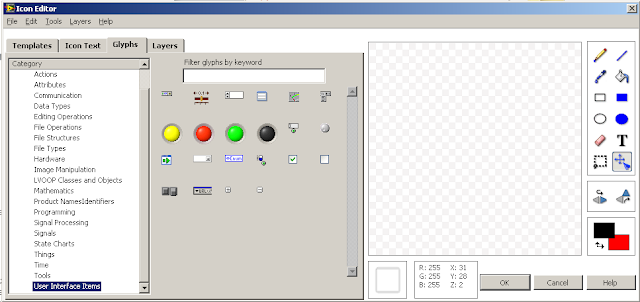Vamos a comenzar en LabVIEW organizando la paleta de funciones " Functions Palette ".
Lo primero que haremos será organizar qué apartados queremos tener visibles en ella, para ello abrimos la paleta de funciones y clicamos en “Change visible palettes “, nos saldrá un menú donde podremos seleccionar que queremos tener visible en forma reducida.
Nos vamos a centrar en las herramientas de OFFICE. En principio LabVIEW nos trae una serie de Addons entre los cuales se incluye el de OFFICE. Estos complementos se encuentran en el directorio " C:\Program Files (x86)\National Instruments\LabVIEW 2011\vi.lib\addons " .
Encontraremos que el nombre de la carpeta de alguno de estos Addons comienza por barra baja “_” , esto significa que estará oculto en nuestra paleta de funciones, si eliminamos esta barra baja nos aparecerá en el apartado Addons de la paleta de funciones.
Si trabajamos en varios ordenadores con LabVIEW y tenemos distintos Addons abiertos, es decir, hemos eliminado la barra baja de complementos diferentes, podemos tener problemas.
Otra forma de añadir el complemento OFFICE a nuestra paleta de funciones es crear aquí una carpeta que nos enlazará a las herramientas que nosotros queramos.
Para hacer esto vamos a la ventana de un “.VI” y damos a “Tools/Advanced/Edit Palette Set… “ .
Nos aparecerá algo como esto.
Una vez ahí damos clic derecho en Functions y vamos a “Insert/Subpalette” y creamos una nueva paleta.
La llamamos “OFFICE_2” y nos aparecerá en la paleta de funciones.
Dentro de este “OFFICE_2” vamos a crear otro apartado que se llama “EXCEL_2” , para ello entramos en “OFFICE_2” y una vez dentro damos clic derecho “Insert/Subpalette” y creamos la nueva paleta “EXCEL_2”.
Ahora vamos a sincronizar esta subpaleta “EXCEL_2” con el directorio “C:\Program Files (x86)\National Instruments\LabVIEW 2011\vi.lib\addons\office\excel”.
Damos clic derecho dentro de “EXCEL_2” y hacemos lo siguiente.
Ahora dentro de "EXCEL_2" nos aparecerán todas las herramientas de Excel.
Volvemos "OFFICE_2" y hacemos exactamente lo mismo con Word, creamos la subpaleta de "WORD_2" y la sincronizamos con el directorio “C:\Program Files (x86)\National Instruments\LabVIEW 2011\vi.lib\addons\office\word”.
Finalmente vamos a editar los iconos, para ello hacemos clic derecho sobre el icono que vamos a modificar y damos a “Edit Subpalette Icon”.
Nos aparecerá un entorno de creación de iconos, también el propio LabVIEW nos da una gran variedad de ellos.
No aparecen los iconos de Office asique buscaremos por internet las imágenes de los iconos y las insertaremos.
Cuando ya lo tengamos damos a “ Edit/Import Glyph from file” y seleccionamos la imagen del icono descargada.
La imagen tiene que ser de la resolución real que tiene un icono, con 40 x 40 pixels aparece bien, si la imagen es más grande saldrá cortada.
Hacemos lo mismo con los iconos de “EXCEL_2“ y “WORD_2“.
Guardamos los cambios en “Save Changes” y tendremos la subpaleta de Office finalizada.